Назначение напоминаний и доступ к ним на iPhone или iPad
Делитесь своими списками напоминаний с другими, назначайте напоминания людям для разделения задач или списков покупок и получения уведомлений о сроках или активности.
Предоставление общего доступа к списку
Откройте приложение «Напоминания». Коснитесь списка, к которому нужно предоставить доступ.
Нажмите .
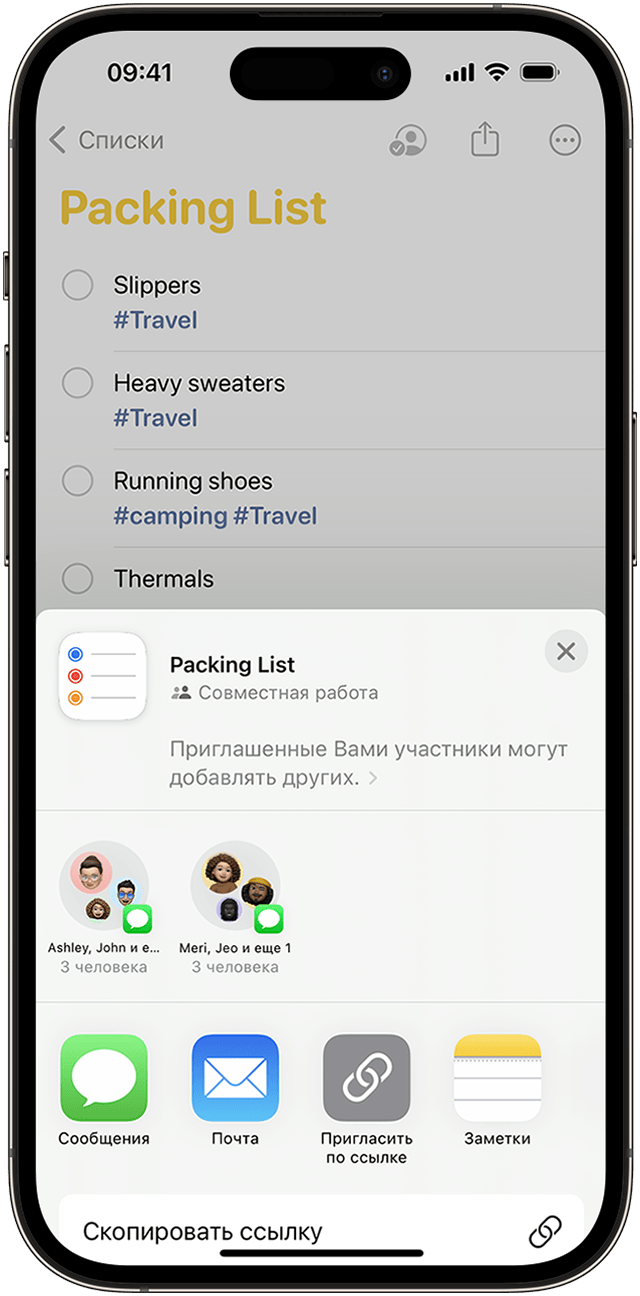
В меню нажмите на свой контакт или приложение, например «Сообщения» или «Почта», и поделитесь списком.
После того как пользователь примет ваше приглашение, он сможет добавлять объекты, удалять их и отмечать как завершенные. Для просмотра общих списков, созданных вами в iOS 13 или более поздних версиях у приглашаемых вами пользователей на их устройстве также должна быть установлена iOS 13 или более поздняя версия. Доступ к настраиваемым вами уведомлениям для напоминаний никому другому не предоставляется.
Назначения напоминания в общем списке
Коснитесь напоминания.
На панели быстрого доступа коснитесь .
Выберите пользователя, которому вы хотите назначить напоминание.
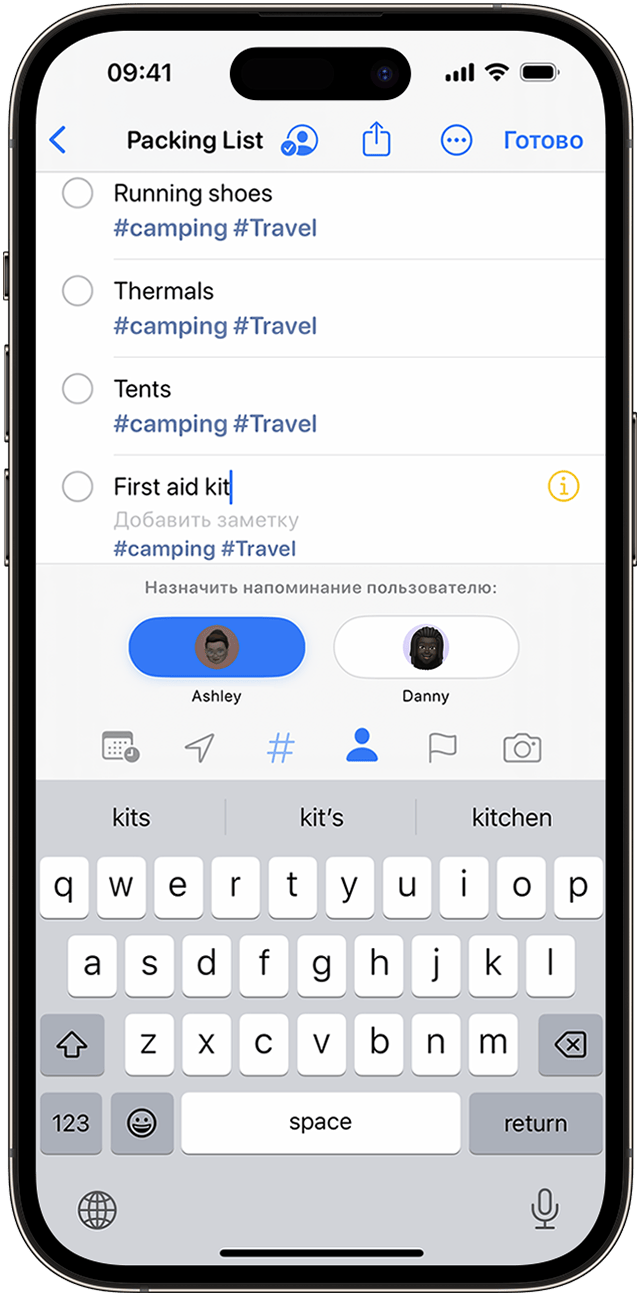
Нажмите «Готово».
Нужно переназначить напоминание другому пользователю или отменить назначение? Нажмите исполнителя рядом с напоминанием, а затем нажмите «Переназначить» или «Удалить назначение».
В iOS 17 и более поздних версиях вы также можете создать раннее напоминание, чтобы получить уведомление перед наступлением срока выполнения поставленной задачи.
Включение или отключение уведомлений в общем списке напоминаний
В приложении «Напоминания» выберите общий список, для которого следует изменить уведомления.
Коснитесь .
Нажмите «Управлять общим списком».
Включите или отключите уведомления для добавления напоминаний и завершения напоминаний.
Нажмите «Готово».
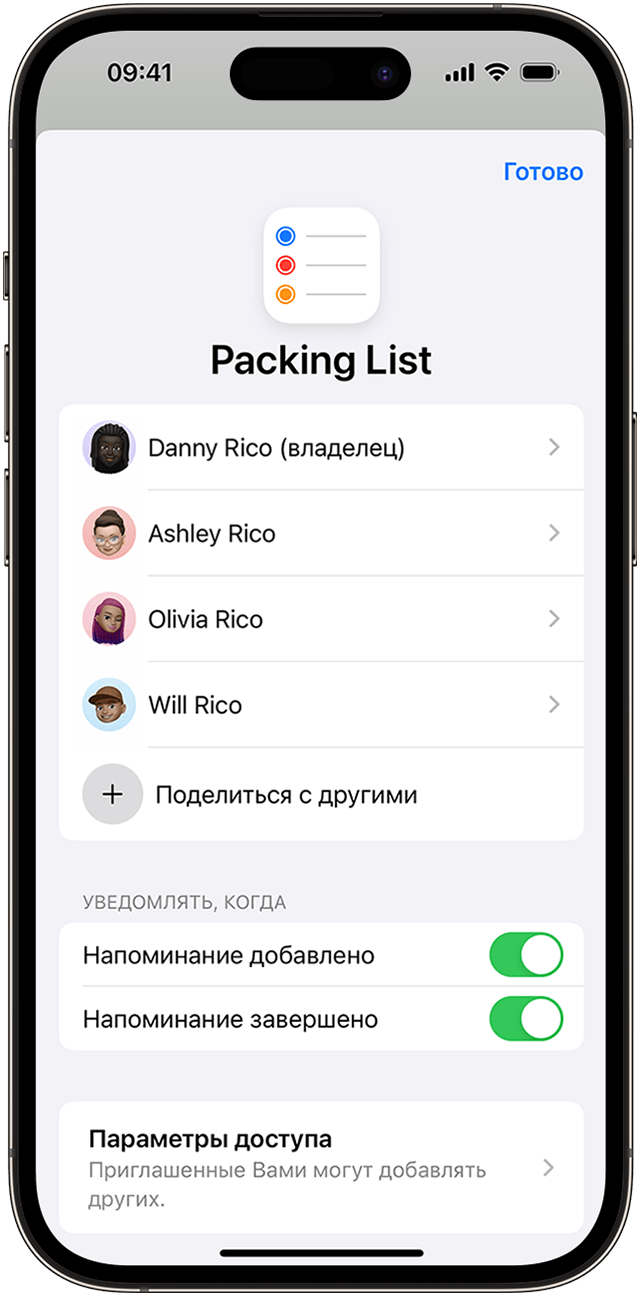
Необходима дополнительная помощь?
Расскажите нам подробнее о текущей ситуации, и мы предложим дальнейшие шаги.
